Burkert 8905 Online Analysis System Manuel utilisateur
Vous trouverez ci-dessous de brèves informations pour ME21 Logiciel pour écran. Ce manuel décrit le logiciel pour écran destiné aux appareils de communication Bürkert, offrant une interface utilisateur pour afficher et modifier des paramètres de différents appareils. Il inclut l'affichage de l'état global de l'appareil, des instructions de paramétrage et des informations sur les messages d'erreur.
PDF
Télécharger
Document
Type ME21 Software for Display Software for Display Software für Display Logiciel pour l'écran Geräteansicht 24.04.2014 10 :25 Gerät XXX X HMIU PMU XXXX PMU Standort Status Sprache Benutzerebene IP-Adresse Operating Instructions - Software Bedienungsanleitung - Software Manuel d‘utilisation - Logiciel N/A Deutsch We reserve the right to make technical changes without notice. Technische Änderungen vorbehalten. Sous réserve de modifications techniques. © Bürkert Werke GmbH & Co. KG, 201 - 2017 Operating Instructions 1706/0_)5)5_00 / Original DE Logiciel pour écran type ME21 Logiciel pour écran type ME21 Sommaire 1 2 3 Manuel d'utilisation..................................................................................................................................................................5 1.1 Symboles.....................................................................................................................................................................................5 1.2 Définitions des termes.........................................................................................................................................................6 Utilisation conforme...............................................................................................................................................................7 2.1 Adresse........................................................................................................................................................................................7 2.2 Informations sur Internet....................................................................................................................................................7 Description du produit..........................................................................................................................................................8 3.1 4 5 Description.................................................................................................................................................................................8 Interface utilisateur...............................................................................................................................................................9 4.1 Zones de l'écran tactile.....................................................................................................................................................10 4.2 Structure de commande..................................................................................................................................................11 4.2.1 Vue globale...........................................................................................................................................11 4.2.2 Description des vues..........................................................................................................................13 4.2.3 Description des boutons...................................................................................................................16 Vue de bureau...............................................................................................................................................................................17 5.1 Vue de bureau pour widgets valeurs........................................................................................................................17 5.2 Vue de bureau pour widget graphe...........................................................................................................................18 6 Vue d'appareil................................................................................................................................................................................19 7 Vue de fonction..........................................................................................................................................................................20 8 Vues de détails............................................................................................................................................................................21 8.1 Vue de détails 1 - Diagnostic........................................................................................................................................22 8.2 Vue de détails 2 - Paramètre.........................................................................................................................................23 8.3 Vue de détails 3 - Maintenance....................................................................................................................................24 3 français Logiciel pour écran type ME21 9 Paramétrage et commande..............................................................................................................................................25 9.1 Définir la langue...................................................................................................................................................................26 9.2 Localiser l'appareil...............................................................................................................................................................27 9.3 Configurer le bureau - Widgets valeurs...................................................................................................................28 9.3.1 Ajouter, modifier ou supprimer des objets.....................................................................................28 9.3.2 Description des boutons...................................................................................................................32 9.4 Configurer le bureau - Widget graphe......................................................................................................................33 9.5 Ajouter / retirer un bureau.............................................................................................................................................35 10 Messages d'erreur..................................................................................................................................................................37 11 Glossaire..........................................................................................................................................................................................40 4 français Logiciel pour écran type ME21 Manuel d'utilisation 1 Manuel d'utilisation Le manuel d'utilisation décrit le cycle de vie complet du logiciel. Conservez ce manuel de sorte qu'il soit accessible à tout utilisateur et à disposition de tout nouveau propriétaire du produit. Le manuel d'utilisation décrit le logiciel pour écran destiné aux appareils de communication Bürkert. Avertissement ! Informations pour la sécurité. Vous trouverez les consignes de sécurité et les informations concernant l'utilisation des appareils / produits de communication dans le manuel d'utilisation correspondant. Le non-respect de ces consignes peut entraîner des situations dangereuses. ▶▶Le manuel doit être lu et compris. 1.1 Symboles Danger ! Met en garde contre un danger imminent. ▶▶Le non-respect peut entraîner la mort ou de graves blessures. Avertissement ! Met en garde contre une situation éventuellement dangereuse. ▶▶Risque de blessures graves, voire d'accident mortel en cas de non-respect. Attention ! Met en garde contre un risque possible. ▶▶Le non-respect peut entraîner des blessures moyennes ou légères. Remarque ! Met en garde contre des dommages matériels. ▶▶L'appareil ou l'installation peut être endommagé(e) en cas de non-respect. Désigne des informations complémentaires importantes, des conseils et des recommandations. Renvoie à des informations dans le présent manuel ou dans d'autres documents. 5 français Logiciel pour écran type ME21 Manuel d'utilisation ▶▶Identifie une consigne pour éviter un danger. →→Identifie une opération que vous devez effectuer. » Identifie un résultat. 1.2 Définitions des termes Le terme « produit » ou « appareil » utilisé dans ce manuel désigne toujours des appareils ou des produits de communication. 6 français Logiciel pour écran type ME21 Utilisation conforme 2 Utilisation conforme L'utilisation non conforme du logiciel pour écran peut présenter des dangers pour les personnes, les installations proches et l'environnement. ▶▶Le logiciel est conçu pour la communication des appareils Bürkert. ▶▶Lors de l'utilisation, il convient de respecter les données et conditions d'utilisation et d'exploitation admissibles de chaque appareil / produit, spécifiées dans le manuel d'utilisation et dans les documents contractuels. ▶▶Le logiciel doit être utilisé uniquement en association avec les appareils et composants étrangers recommandés et homologués par Bürkert. ▶▶Les conditions pour l'utilisation sûre et parfaite sont une installation dans les règles ainsi qu'une utilisation et une maintenance soigneuses. ▶▶Utiliser le logiciel uniquement de manière conforme. 1. Indications générales 2.1 Adresse Allemagne Bürkert Fluid Control Systems Sales Center Christian-Bürkert-Str. 13-17 D-74653 Ingelfingen Tél. + 49 (0) 7940 - 10 91 111 Fax + 49 (0) 7940 - 10 91 448 Email : [email protected] International Les adresses se trouvent sur Internet sous : www.burkert.com 2.2 Informations sur Internet Vous trouverez les instructions de service et les fiches techniques concernant les types d'appareil sur Internet sous : www.buerkert.fr 7 français Logiciel pour écran type ME21 Description du produit 3 Description du produit 3.1 Description Le logiciel pour écran destiné à la communication avec des appareils Bürkert permet un paramétrage et une surveillance aisés des paramètres spécifiques à l'utilisateur. Caractéristiques : • Interface utilisateur synoptique pour afficher et modifier des paramètres de différents appareils. • Affichage de l'état global de l'appareil à l'aide d'un voyant 8 français Logiciel pour écran type ME21 Interface utilisateur 4 Interface utilisateur L'interface utilisateur se compose d'un écran tactile, d'une touche et d'un voyant NAMUR situé dans le cadre de l'écran. Voyant NAMUR 24.04.2014 10:25 Vue de l'appareil Appareil XXXX Emplacement État HMIU PMU XXXX Langue Niveau utilisateur PMU N/A Français Adresse IP Touche Figure 1 : Écran tactile Vue globale Plage Description Voyant NAMUR Affichage de l'état de l'appareil suivant NAMUR NE107. Écran tactile Affichage et utilisation Touche Annuler sans sauvegarder et retourner à la page de démarrage (bureau 1 de x) Tableau 1 : Description de l'interface utilisateur 9 français Logiciel pour écran type ME21 Interface utilisateur 4.1 Zones de l'écran tactile Barre de défilement Désignation Barre d'informations 24.04.2014 10:25 Vue de l'appareil Appareil XXXX Emplacement État XXXX HMIU PMU PMU Langue Niveau utilisateur Boutons N/A Français Adresse IP Zone d'application Zone de navigation Figure 2 : Vue globale de l'écran tactile (exemple) Plage Description Barre d'information Information / Désignation de la vue affichée (et de l'appareil sélectionné) ou du type et du nom de l'appareil / affichage de l'heure Boutons L'affectation des boutons est adaptée à la vue. p. ex. Aller aux vues / menu / ... Désignation et zone d'application Désignation suivant la vue. Affichages de valeurs de process, de graphes ou de possibilités de saisie suivant la vue, la fonction ou l'appareil sélectionné. Zone de navigation Sélection des appareils connectés ou sélection de fonctions suivant la vue sélectionnée. Ne figure pas dans les vues de détails. Barre de défilement Indique la position sur l'écran. Uniquement lorsque le contenu de la zone de navigation ou de la zone d'application est plus grand que l'interface utilisateur. Tableau 2 : Description des zones de l'écran tactile Vous trouverez une description détaillée dans le chapitre correspondant du présent manuel. 10 français Logiciel pour écran type ME21 Interface utilisateur 4.2 Structure de commande 4.2.1 Vue globale Écran de charge Vues définies par l'utilisateur Vue de l'appareil Page de démarrage (bureau 1 de x) Bureau 2 de x Activer le mode d'édition Language Setting Vue de fonctions Localiser l'appareil Messages Retour Details Vue de fonctions Vue de détails 1 Paramètre Vue de détails 2 Maintenance Vue de détails 3 Diagnostic Retour Figure 3 : Structure de commande 11 français Logiciel pour écran type ME21 Interface utilisateur La commande se compose de 3 niveaux avec un degré croissant de détails. Au premier niveau, les touches fléchées situées sur le côté droit de l'affichage permettent de passer entre les différents bureaux. Le bureau Vue d'appareil est prédéfini, l'utilisateur peut en ajouter d'autres. La vue d'appareil permet de passer d'un appareil sélectionné à sa vue de détails. Pour chaque fonction de l'appareil, trois vues sont à nouveau disponibles, lesquelles affichent les valeurs de l'appareil sur la fonction sélectionnée, triées suivant les paramètres, la maintenance et le diagnostic. Des paramètres plus détaillés peuvent être entrés à l'aide de l'assistant de saisie (boîtes de dialogue en superposition). 12 français Logiciel pour écran type ME21 Interface utilisateur 4.2.2 Description des vues Écran de charge Bureau 1 de 3 11:19:06 Page de démarrage (bureau 1 de x) Vue qui apparaît • après le démarrage du système • après appui sur la touche Tension d'alimentation büS 24.4 • après un délai défini V Vue pour les widgets valeurs ou les widgets graphes. Bureau 1 de 3 11:19:06 Bureau x de x - Vue définie par l'utilisateur pour des widgets valeurs Vue pour la conception libre par l'utilisateur. Éléments possibles : Tension d'alimentation büS • Valeurs de process 24.4 • Graphique V D'autres vues définies par l'utilisateur pour des widgets valeurs peuvent être créées par l'utilisateur. Bureau 3 de 5 12:21:16 Bureau x de x - Vue définie par l'utilisateur pour des widgets graphes Vue de représentation de valeurs de process en graphes. büS, courant büS, tension d'ali Température de l'appareil D'autres vues définies par l'utilisateur pour des widgets graphes peuvent être créées par l'utilisateur. 13 français Logiciel pour écran type ME21 Interface utilisateur Vue de l'appareil 11:19:06 Les appareils connectés s'affichent dans la zone de navigation et peuvent être sélectionnés. Appareil Controller HMIU Controller PMU f(x) Emplacement État N/A Langue Niveau utilisateur Français Utilisateur Vue d'appareil Les données de l'appareil sélectionné sont affichées dans la zone d'application : • Information de localisation • Valeurs de process Adresse IP Controller (HMUI) Controller 11:19:06 Fonction Enregistreur büS Cloud Enregistreur Valeurs enregistrées Jours avant mémoire pleine Vue des fonctions La zone de navigation affiche les fonctions de l'appareil sélectionné dans la vue d'appareil et permet de les sélectionner. Les données de la fonction sélectionnée sont affichées dans la zone d'application. 0 0 Afficheur permet de passer à la vue de La touche détails 2 - Paramètres, dans laquelle il est possible de modifier des données. Controller (HMIU) XXXX 12:21:16 Vue de détails 1 - Diagnostic Vue de représentation de données. Diagnostic Enregistreur Valeurs enregistrées Nombre 1 Informations mémoire Jours avant mémoire pleine 134 Exporter la base de données Mémoire disponible 1825.23 MB Taille de tous les fichiers de sauvegarde 0.00 MB Nombre de fichiers de sauvegarde 0 Avancement 0% Contrôleur (HMIU) XXXX Paramètre Enregistreur Exporter la base de données Réglages Scinder si trop grosse Le contenu dépend de la fonction sélectionnée dans la vue de fonction et d'appareil sélectionné dans la vue d'appareil. 12:21:16 Vue de détails 2 - Paramètres Vue de représentation et de configuration de données. Marche Valeurs cycliques Le contenu dépend de la fonction sélectionnée dans la vue de fonction et d'appareil sélectionné dans la vue d'appareil. 14 français Logiciel pour écran type ME21 Interface utilisateur Contrôleur (HMIU) XXXX 12:21:16 Vue de représentation et de configuration de données et de commandes complémentaires. Maintenance Enregistreur Gestion de la base de données Exporter la base de données Copier des fichiers de sauvegarde Le contenu dépend de la fonction sélectionnée dans la vue de fonction et d'appareil sélectionné dans la vue d'appareil. Supprimer des fichiers de sauvegarde Tableau 3 : Vue de détails 3 - Maintenance Description des vues Vues de saisie / assistant de saisie Vue de saisie Controller (HMUI) Controller Vue de saisie pour du texte ou des valeurs. Nom unique de l'appareil Contrôleur w q a e r t z u s d f g h j k y x c v b n m , !123 p o i l . - Vue assistant de saisie Contrôleur (HMUI) Contrôleur Vue avec aide à la saisie pour l'utilisateur. Supprimer les fichiers de sauvegarde 1/1 Exporter la base de données Êtes-vous sûr de vouloir supprimer tous les fichiers de sauvegarde ? Ces fichiers ne pourront pas être restaurés ! Tableau 4 : Vues de saisie / assistant de saisie Vous trouverez une description détaillée des vues dans le chapitre correspondant du présent manuel. 15 français Logiciel pour écran type ME21 Interface utilisateur 4.2.3 Bouton Description des boutons Commande / description Changer de vue (Bureau 2 de x -... Bureau 1 de x Diagnostic Paramètre ) Vue d'appareil Maintenance Bureau 1 de x Diagnostic Seulement dans les vues de bureau, la vue d'appareil et les vues de détails. Changer de vue Bureau 1 de x Diagnostic Vue d'appareil Paramètres (Bureau 2 de x -... Maintenance ) Bureau 1 de x Diagnostic Seulement dans les vues de bureau, la vue d'appareil et les vues de détails. Aller à la vue d'appareil Seulement dans Bureau 1 et les vues définies par l'utilisateur. Aller à la vue de fonction Seulement dans la vue d'appareil. Ouvrir le menu Aller à la vue de détails 2 - Paramètres Seulement dans la vue de fonction. Retour Annuler et quitter. Appliquer les modifications (sauvegarder). Vue de saisie, la case d'option reste. Remarque : Si vous quittez ensuite une vue de saisie avec la commande Annuler, les modifications appliquées seront sauvegardées. Sauvegarder et quitter. Tableau 5 : Descriptions des boutons 16 français Logiciel pour écran type ME21 Vue de bureau 5 Vue de bureau L'utilisateur peut configurer des vues de bureau avec des objets (valeurs, graphiques ou graphes). • Le bureau 1 de x est la page de démarrage après la mise en marche. • D'autres vues de bureau (vues définies par l'utilisateur) peuvent être créées par l'utilisateur. • Appuyer env. 1 sec. sur la touche pour aller sur la page de démarrage (bureau 1 de x). Il existe deux types de vues de bureau. • Vue de bureau pour widgets valeurs pour configurer des valeurs et des graphiques. • Vue de bureau pour widgets graphes pour représenter des valeurs de process sous forme de graphes. Configurer le bureau pour des widgets valeurs, voir « 9.3 Configurer le bureau - Widgets valeurs », page 28. Configurer le bureau pour des widgets graphes, voir « 9.4 Configurer le bureau - Widget graphe », page 33. Ajouter / retirer un bureau, voir « 9.5 Ajouter / retirer un bureau », page 35. Définir la langue, voir « 9.1 Définir la langue. », page 26. 5.1 Vue de bureau pour widgets valeurs Bureau 1 de 1 12:29:47 Boutons Aller à la vue de l'appareil ou aux vues définies par l'utilisateur Tension d'alimentation büS Bouton Aller à la vue de l'appareil 24.40 V Bouton Menu Valeur Figure 4 : Activer le mode d'édition Language Setting Vue de bureau pour widgets valeurs (exemple) français 17 Logiciel pour écran type ME21 Vue de bureau Actions possibles : • Aller au bureau 1 de x, à la vue d'appareil ou à des vues définies par l'utilisateur (si existantes). • Configurer le bureau avec des objets (valeurs ou graphiques) ou modifier la présentation. • Ajouter / retirer un bureau (vues définies par l'utilisateur) • Définir la langue. 5.2 Vue de bureau pour widget graphe La vue de bureau pour widget graphe montre des valeurs de process sélectionnées par l'utilisateur. Bureau 2 de 3 Boutons Aller à la vue de bureau, à la vue d'appareil ou aux vues définies par l'utilisateur büS, courant büS, tension d'ali Température de Bouton Aller à la vue d'appareil Bouton Menu Zone de navigation Figure 5 : Graph Language Setting Vue de graphe (exemple) Actions possibles : • Aller au bureau 1 de x, à la vue d'appareil ou à des vues définies par l'utilisateur (si existantes). • Le graphe sélectionné dans la zone de navigation apparaît au premier plan. • Configurer le bureau avec des graphes. • Ajouter / retirer un bureau (vues définies par l'utilisateur) • Définir la langue. Les vues de bureau pour widget graphe ne peuvent plus être modifiées après la configuration des graphes (elles peuvent être seulement supprimées). 18 français Logiciel pour écran type ME21 Vue d'appareil 6 Vue d'appareil La vue d'appareil montre une vue globale des appareils connectés. Désignation Vue de l'appareil Appareil XXXX HMIU f(x) XXXX PMU Emplacement État Ingelfingen N/A büS, courant 0.24 A büS, tension d'alimen 24.60 V Température de l'app. 915.15 K Boutons Aller à la vue de bureau ou aux vues définies par l'utilisateur Bouton Aller à la vue de fonction Bouton Menu Zone de navigation Figure 6 : Zone d'application Vue de fonction Localiser l'appareil Messages Vue d'appareil (exemple) Les appareils peuvent être sélectionnés dans la zone de navigation. La zone d'application montre alors l'information de localisation et les données de process. Actions possibles : • Aller au bureau 1 de x ou à des vues définies par l'utilisateur (si existantes). • Sélectionner des appareils connectés dans la zone de navigation et afficher les données correspondantes dans la zone d'application. • Aller à la vue de fonction de l'appareil sélectionné. • Localiser l'appareil sélectionné (affichage LED sur l'appareil). • Afficher les messages d'erreur (messages). Localiser l'appareil, voir « 9.2 Localiser l'appareil », page 27. Messages d'erreur, voir « 10 Messages d'erreur », page 37. 19 français Logiciel pour écran type ME21 Vue de fonction 7 Vue de fonction La vue de fonction montre dans la zone de navigation les fonctions de l'appareil sélectionné auparavant dans la vue d'appareil. fonction sélectionnée « Appareil » XXXX Fonction büS büS Affichage Cloud Nom unique de l'appareil Emplacement XXXX Bouton Aller à la vue de détails Description Cloud Bouton Retour à la vue d'appareil Bouton Menu Zone de navigation Figure 7 : Zone d'application Retour Details Vue de fonction (exemple) Les fonctions peuvent être sélectionnées dans la zone de navigation. La zone d'application montre alors les données correspondantes. Actions possibles : • Sélectionner la fonction dans la zone de navigation et afficher les données correspondantes dans la zone d'application. • Aller à la vue de détails 2 - Paramètres de la fonction sélectionnée et effectuer des paramétrages. • Retourner à la vue d'appareil. 20 français Logiciel pour écran type ME21 Vues de détails 8 Vues de détails Les vues de détails montrent des informations et des paramètres sur l'appareil sélectionné (vue d'appareil) et sur la fonction sélectionnée (vue de fonction). Contrôleur (HMIU) XXXX 12:21:16 Maintenance Enregistreur Contrôleur (HMIU) XXXX Exporter la base de données 12:21:16 Exporter la base de données Copier des fichiers de sauvegarde Paramètres Enregistreur Contrôleur (HMIU) XXXX Scinder si trop grosse 12:21:16 Marche Réglages Valeurs cycliques Diagnostic Enregistreur Valeurs enregistrées Nombre 1 Informations mémoire Jours avant mémoire pleine 134 Mémoire disponible 1825.23 MB Taille de tous les fichiers de sauvegarde Nombre de fichiers de sauvegarde 0 Exporter la base de données Figure 8 : Supprimer des fichiers de sauvegarde Exporter la base de données Avancement 0.00 MB 0% Vue de fonction (exemple) Les paramètres pouvant être modifiés par l'utilisateur, sont identifiés par les symboles suivants : Symbole Commande / description Ouvre la vue de saisie. Ouvre l'assistant de saisie. Vues de détails existants : • Vue de détails 1 - Diagnostic Informations, paramètres et valeurs • Vue de détails 2 - Paramètre Paramètres pouvant être modifiés • Vue de détails 3 - Maintenance Paramètres et commandes complémentaires 21 français Logiciel pour écran type ME21 Vues de détails 8.1 Vue de détails 1 - Diagnostic La vue de détails Diagnostic montre des informations, des paramètres et des valeurs sur l'appareil sélectionné, p. ex. des informations bus, des informations sur l'appareil ou des informations sur l'état. L'utilisateur ne peut effectuer ici aucun paramétrage. Fenêtre de détails Fenêtre de détails Diagnostic Fonction sélectionnée « Appareil » XXXX Diagnostic büS Information büS Information sur l'appareil Adresse 0 Débit en bauds 500 kbits/s Nom de l'appareil « Appareil » Numéro d'ident. 334455 Boutons Aller à la vue de détails Paramètre ou Maintenance Bouton Retour à la vue de fonction Numéro d'ident. logiciel 683328 Version logicielle A.00.02.09 Version hardware A.01.00.00 Zone d'application Figure 9 : Bouton Menu Retour Vue de détails 1 - Diagnostic (exemple) Actions possibles : • Affichage d'informations. • Aller à la vue de détails Paramètre ou Maintenance. • Retourner à la vue de fonction. Le contenu de la vue dépend de l'appareil sélectionné dans la vue d'appareil et de la fonction sélectionnée dans la vue de fonction. Vous trouverez une description détaillée dans le manuel d'utilisation respectif de l'appareil connecté. 22 français Logiciel pour écran type ME21 Vues de détails 8.2 Vue de détails 2 - Paramètre La vue de détails Paramètre montre des paramètres sur l'appareil sélectionné. L'utilisateur peut modifier les paramètres via des vues de saisie ou des assistants de saisie. Fenêtre de détails Fenêtre de détails Paramètre Fonction sélectionnée Symbole Aller à la vue de saisie « Appareil » XXXX Paramètre büS Valeur par défaut Boutons Aller à la vue de détails Paramètre ou Maintenance Nom unique de l'appareil XXXX Emplacement Ingelfingen Description Groupement Groupe physique 0 Groupe logique 0 Bouton Retour à la vue de fonction Bouton Menu Zone d'application Figure 10 : Retour Vue de détails 2 - Paramètre (exemple) Actions possibles : • Affichage des valeurs réglées. • Effectuer des paramétrages (via la vue de saisie ou l'assistant de saisie). • Aller à la vue de détails Paramètre ou Maintenance. • Retourner à la vue de fonction. Le contenu de la vue dépend de l'appareil sélectionné dans la vue d'appareil et de la fonction sélectionnée dans la vue de fonction. Vous trouverez une description détaillée de la vue et des paramétrages nécessaires dans le manuel d'utilisation respectif de l'appareil connecté. 23 français Logiciel pour écran type ME21 Vues de détails 8.3 Vue de détails 3 - Maintenance La vue de détails Maintenance montre des paramètres et des commandes complémentaires sur l'appareil sélectionné. L'utilisateur peut modifier ou exécuter les paramètres ou les commandes via des vues de saisie ou des assistants de saisie. Fenêtre de détails Fonction sélectionnée « Appareil » XXXX Fenêtre de détails Maintenance Symbole Aller à l'assistant de saisie Maintenance Enregistreur Exporter la base de données Gestion de la base de données Copier les fichiers de sauvegarde Boutons Aller à la vue de détails Paramètre ou Maintenance Supprimer des fichiers de sauvegarde Bouton Retour à la vue de fonction Bouton Menu Zone d'application Figure 11 : Retour Vue de détails 3 - Maintenance (exemple) Actions possibles : • Effectuer des paramétrages (via la vue de saisie ou l'assistant de saisie). • Exécuter des commandes (via des assistants de saisie). • Aller à la vue de détails Paramètre ou Maintenance. • Retourner à la vue de fonction. Le contenu de la vue dépend de l'appareil sélectionné dans la vue d'appareil et de la fonction sélectionnée dans la vue de fonction. Vous trouverez une description détaillée de la vue et des paramétrages nécessaires dans le manuel d'utilisation respectif de l'appareil connecté. 24 français Logiciel pour écran type ME21 Paramétrage et commande 9 Paramétrage et commande L'utilisateur peut effectuer des paramétrages sur les appareils connectés dans les vues de détails des fonctions sélectionnées. Procédure pour aller dans les vues de détails : Appuyer sur le bouton / champ de liste Commande / description →→Aller à la vue d'appareil. →→Sélectionner l'appareil dans la zone de navigation. » L 'information de localisation ainsi que les données de process les plus importantes sont représentées dans la zone d'application. Aller à la vue de fonctions. ou Vue de fonction xx xx xx » L 'affichage montre la vue de fonction de l'appareil. →→Sélectionner la fonction dans la zone de navigation. » L es données de la fonction sélectionnée sont affichées dans la zone d'application. Aller à la vue de détails. ou Details xx » L 'affichage montre la vue de détails 2 - Paramètre de la fonction sélectionnée. Aller aux vues Diagnostic - Paramètre - Maintenance. →→Afficher et/ou modifier des paramétrages. 25 français Logiciel pour écran type ME21 Paramétrage et commande 9.1 Définir la langue La langue de l'écran tactile peut être définie dans Bureau 1 ou dans des vues définies par l'utilisateur (si existantes). Appuyer sur le bouton / champ de liste Commande / description L'écran tactile doit afficher un bureau 1 ou l'une des fenêtres définies par l'utilisateur. Sélectionner le paramétrage de la langue. xx Language Setting Anglais Allemand Français xx Sélectionner la langue. Sauvegarder et retour. » L a langue sélectionnée est configurée. L'écran tactile affiche la vue initiale. La langue peut également être modifiée dans la fonction Affichage du module contrôleur type ME25. 26 français Logiciel pour écran type ME21 Paramétrage et commande 9.2 Localiser l'appareil Cette commande permet à l'utilisateur d'afficher l'appareil sélectionné dans la zone de navigation au moyen d'une LED clignotante (sur l'appareil). Appuyer sur le bouton / champ de liste Commande / description L'écran tactile doit afficher la fenêtre d'appareil. →→Sélectionner l'appareil dans la zone de navigation. Sélectionner la commande. xx Localiser l'appareil xx xx » Sur l'appareil sélectionné, la LED clignote env. XX min pour indiquer l'état de l'appareil. 27 français Logiciel pour écran type ME21 Paramétrage et commande 9.3 Configurer le bureau - Widgets valeurs 9.3.1 Ajouter, modifier ou supprimer des objets Procédure à suivre : →→Aller à la vue de bureau Widgets valeurs. →→Passer en mode Édition. →→Ajouter un objet (valeur ou graphique) / modifier un objet / supprimer un objet. →→Quitter le mode Édition. Passer en mode Édition : Appuyer sur le bouton / champ de liste Commande / description →→Aller à la vue de bureau. Ouvrir le menu. Activer le mode d'édition Activer le mode d'édition. » La zone d'application est entourée en rouge. » Le mode Édition est actif. 28 français Logiciel pour écran type ME21 Paramétrage et commande Ajouter un objet (valeur ou graphique) : Appuyer sur le bouton / champ de liste Commande / description Le mode Édition doit être actif. Ouvrir le menu. Sélectionner l'image Ajouter la valeur xx xx No Image Image 1 Image 2 Image 3 Image 4 Sélectionner la commande. Sélectionner l'image / la valeur dans le champ d'option ou avec l'assistant de saisie. Sauvegarder et retour au Bureau. Le mode Édition reste actif. » L'objet (valeur ou graphique) a été ajouté au Bureau. Pour la description détaillée des boutons, voir au chapitre « 9.3.2 Description des boutons », page 32. 29 français Logiciel pour écran type ME21 Paramétrage et commande Déplacer l'objet : Appuyer sur le bouton / champ de liste Commande / description Le mode Édition doit être actif. Intensité de courant büS 0.25 Sélectionner l'objet sur l'écran tactile. » L'objet est encadré en rouge. A Intensité de courant büS L'utilisateur peut alors déplacer l'objet sur l'écran tactile. 0.25 A » L'objet est en position. Modifier la valeur de la taille de présentation : Appuyer sur le bouton / champ de liste Commande / description Le mode Édition doit être actif. Intensité de courant büS 0.25 Sélectionner la valeur sur l'écran tactile. » La valeur est encadrée en rouge. A Ouvrir le menu. Sélectionner la commande. xx xx Sélectionner la taille de la valeur xx Petit Moyen Grand Plein écran Sélectionner la valeur. Sauvegarder et retour au Bureau. » La valeur de la taille de présentation a été modifiée. 30 français Logiciel pour écran type ME21 Paramétrage et commande Supprimer l'objet : Appuyer sur le bouton / champ de liste Commande / description Le mode Édition doit être actif. Intensité de courant büS 0.25 Sélectionner la valeur/l'objet sur l'écran tactile. » La valeur/l'objet est encadré(e) en rouge. A Ouvrir le menu xx xx xx Supprimer l'objet Sélectionner la commande. » L 'écran tactile affiche la vue de bureau. L'objet a été supprimé. Quitter le mode Édition: Appuyer sur le bouton / champ de liste Commande / description Ouvrir le menu. xx Sauvegarder et quitter Annuler Sélectionner la commande. Lorsque vous quittez le mode Édition avec le bouton Annuler : Toutes les modifications non sauvegardées seront supprimées. » L'écran tactile affiche la vue de bureau. Ou : Appuyer sur le bouton / champ de liste Commande / description Toutes les modifications non sauvegardées seront supprimées. Retour à la page de démarrage (bureau 1 de x). » L'écran tactile affiche Bureau 1. 31 français Logiciel pour écran type ME21 Paramétrage et commande 9.3.2 Description des boutons Bouton Commande / description Sauvegarder et quitter. » L 'écran tactile retourne au bureau (mode Édition actif). Les modifications sont enregistrées. Sauvegarder et quitter Annuler et quitter. » L 'écran tactile retourne au bureau (mode Édition actif). Seules les modifications enregistrées sont maintenues. Annuler Appliquer les modifications (sauvegarder). » L 'écran tactile reste sur la vue de saisie ou le champ d'option. Les modifications sont sauvegardées. Sauvegarder Remarque : Si vous quittez ensuite une vue de saisie avec la commande Annuler, les modifications appliquées seront sauvegardées. Suivant dans l'assistant de saisie Précédent dans l'assistant de saisie Annuler les modifications. Réinitialiser » L 'écran tactile reste sur la vue de saisie ou le champ d'option. Les paramètres seront redéfinis sur le dernier point avant la sauvegarde. Annuler et quitter. » L 'écran tactile retourne à la page de démarrage (Bureau 1 / mode Édition inactif). Seules les modifications enregistrées sont maintenues. Tableau 6 : Descriptions des boutons 32 français Logiciel pour écran type ME21 Paramétrage et commande 9.4 Configurer le bureau - Widget graphe Procédure à suivre : →→Aller à la vue de bureau Widget graphe. →→Passer en mode édition. →→Entreprendre des paramétrages. →→Quitter le mode édition. Passer en mode édition : Appuyer sur le bouton / champ de liste Commande / description →→Aller à la vue de bureau. Ouvrir le menu. Activer le mode édition Activer le mode édition. » La zone d'application est entourée en rouge. » Le mode édition est actif. Ajuster le graphe : Appuyer sur le bouton / champ de liste Commande / description Le mode édition doit être actif. Ouvrir le menu. xx Ajuster le graphe xx xx Sélectionner la commande. Sélectionner les paramètres à l'aide de l'assistant de saisie. » R eprésentation du graphe dans la vue. Le mode édition reste actif. 33 français Logiciel pour écran type ME21 Paramétrage et commande Quitter le mode Édition: Appuyer sur le bouton / champ de liste Commande / description Ouvrir le menu. xx Sauvegarder et quitter Annuler Sélectionner la commande. Lorsque vous quittez le mode Édition avec le bouton Annuler : Toutes les modifications non sauvegardées seront supprimées. » L'écran tactile affiche la vue de bureau. Ou : Appuyer sur le bouton / champ de liste Commande / description Toutes les modifications non sauvegardées seront supprimées. Retour à la page de démarrage (bureau 1 de x). » L'écran tactile affiche Bureau 1 de x. Les vues de bureau pour widget graphe ne peuvent plus être modifiées après la configuration des graphes (elles peuvent être seulement supprimées). Pour la description détaillée des boutons, voir au chapitre « 9.3.2 Description des boutons », page 32. 34 français Logiciel pour écran type ME21 Paramétrage et commande 9.5 Ajouter / retirer un bureau Ajouter un bureau Appuyer sur le bouton / champ de liste Commande / description →→Aller à la vue de bureau. Ouvrir le menu. Activer le mode édition Activer le mode édition. » La zone d'application est entourée en rouge. » Le mode édition est actif. Ouvrir le menu. Ajouter un bureau xx xx xx Sélectionner la commande. Modèle de bureau • Sélectionner la vue de bureau pour widgets valeurs ou • la vue de bureau pour widget graphe à l'aide de l'assistant de saisie. » Un bureau supplémentaire a été ajouté. Ouvrir le menu. xx Sauvegarder et quitter Annuler Sélectionner la commande. Lorsque vous quittez le mode Édition avec le bouton Annuler : Toutes les modifications non sauvegardées seront supprimées. » L'écran tactile affiche la vue de bureau ajoutée. Le bureau est toujours ajouté à la dernière vue. 35 français Logiciel pour écran type ME21 Paramétrage et commande Retirer un bureau Appuyer sur le bouton / champ de liste Commande / description →→Aller à la vue de bureau à retirer. Ouvrir le menu. Activer le mode édition Activer le mode édition. » La zone d'application est entourée en rouge. » Le mode Édition est actif. Ouvrir le menu. xx xx Retirer un bureau xx Sélectionner la commande. » Le bureau a été retiré. Ouvrir le menu. xx Sauvegarder et quitter Annuler Sélectionner la commande. Lorsque vous quittez le mode Édition avec le bouton Annuler : Toutes les modifications non sauvegardées seront supprimées. » L'écran tactile affiche la vue de bureau. 36 français Logiciel pour écran type ME21 Messages d'erreur 10 Messages d'erreur Pour afficher les états de l'appareil, l'interface utilisateur dispose d'un voyant NAMUR, dont la couleur et l'état correspondent à NAMUR NE 107. Barre d'information Barre de défilement Désignation Vue de l'appareil Voyant NAMUR 11:19:06 Appareil XXXX HMIU f(x) XXXX PMU Information de localisation État N/A Langue Niveau utilisateur Français Adresse IP Zone de navigation Touche sur le cadre de l'écran Figure 12 : Zone d'application Vue de fonction Localiser l'appareil Messages Vue d'appareil du module contrôleur (exemple) En cas de message d'erreur sur l'appareil, le symbole apparaît dans la barre d'information et l'appareil concerné est identifié dans la zone de navigation par un symbole (p. ex. ). Les erreurs en cours des différents appareils s'affichent. Le voyant Namur indique l'état de l'ensemble du système, donc de tous les appareils connectés par büS. Si l'appareil présente plusieurs états simultanément, l'état d'appareil avec le plus haut degré de priorité s'affiche. La priorité s'oriente sur la sévérité de l'écart par rapport au service standard (LED rouge = erreur = plus haute priorité). 37 français Logiciel pour écran type ME21 Messages d'erreur Affichage suivant (NE 107) Couleur Tableau 7 : Description Signification Rouge Erreur Panne de fonctionnement. Fonctionnalité non garantie. Orange Avertissement Les conditions environnementales et les conditions de l'ensemble du système se situent en dehors des plages admises. Un dommage du système n'est pas à exclure. Jaune Hors spécification Les conditions environnementales et les conditions du système se situent en dehors des plages admises. Les valeurs de la fiche technique ne peuvent pas être respectées. Bleu Maintenance nécessaire Le système a détecté un écart pendant un diagnostic en cours et a entrepris une correction. Fonctionnalité réduite. Vert Diagnostic actif Fonctionnalité désactivée. Fonctions de diagnostic en cours. Blanc Service normal Le système fonctionne dans le cadre de ses spécifications. État 38 français Logiciel pour écran type ME21 Messages d'erreur Aller à la liste de messages : Appuyer sur le bouton / champ de liste Commande / description Aller à la liste de messages. ou à la vue d'appareil xx xx Messages » L'écran tactile affiche la liste de messages. Liste de messages 12:21:16 Messages Liste 2 messages Figure 13 : HMIU PMU HMIU Contrôleur Message Liaison bus perdue / inexistante Type Erreur Classe Protocole de communication Signature 32:45:15:6 Liste de messages (exemple) Les différents appareils concernés peuvent être sélectionnés dans la zone de navigation. 39 français Logiciel pour écran type ME21 Glossaire 11 Glossaire Graph Nom du type de présentation dans la zone d'application. Les valeurs cycliques d'un appareil/produit peuvent être représentées sous forme de courbe dans un système de coordonnées. Graphes Représentation graphique de valeurs cycliques d'un appareil/produit dans un système de coordonnées. Tableau 8 : Glossaire 40 français www.burkert.com ">
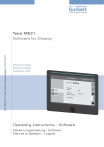
Lien public mis à jour
Le lien public vers votre chat a été mis à jour.
Caractéristiques clés
- Interface utilisateur synoptique pour le paramétrage
- Affichage et modification des paramètres de différents appareils
- Affichage de l'état global de l'appareil par voyant
- Configuration de vues de bureau personnalisées (widgets)
- Gestion des messages d'erreur et diagnostic
- Paramétrage de la langue de l'interface
Questions fréquemment posées
La langue de l'écran tactile peut être définie dans Bureau 1 ou dans les vues définies par l'utilisateur via le paramétrage de la langue.
Vous pouvez configurer le bureau en ajoutant, modifiant ou supprimant des objets (valeurs ou graphiques) en entrant en mode Édition à partir de la vue de bureau Widgets valeurs.
En cas de message d'erreur sur l'appareil, le symbole apparaît dans la barre d'information, et l'appareil concerné est identifié dans la zone de navigation par un symbole.